Установяване на връзки между субекти. Изграждане на модели в ERwin Erwin създаване на логически модел
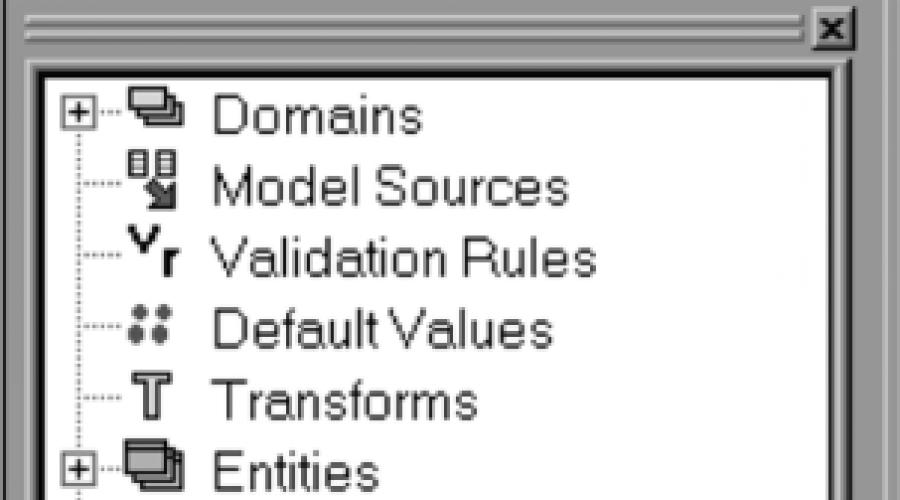
Прочетете също
6. Моделиране в ERwin
Мястото на ERwin информационно моделиране
Процес на изграждане информационен моделсе състои от следните стъпки:
- дефиниране на субекти;
- определяне на зависимости между субекти;
- задаване на първични и алтернативни ключове;
- дефиниране на атрибути на обекта;
- привеждане на модела до необходимото ниво на нормална форма;
- преход към физическо описаниемодели: присвояване на съответствия име на обект - име на таблица, атрибут на обект - атрибут на таблица; задаване на тригери, процедури и ограничения;
- генериране на база данни.
ERwin създава визуално представяне (модел на данни) за проблема, който се решава. Това представяне може да се използва за подробен анализ, усъвършенстване и разпространение като част от документацията, необходима в цикъла на разработка. ERwin обаче далеч не е просто инструмент за рисуване. ERwin автоматично създава базата данни (таблици, индекси, съхранени процедури, тригери, за да гарантира референтна цялости други обекти, необходими за управление на данни).
Картографиране на логическия и физическия слой на модела на данни в ERwin
В ERwin има две нива на представяне и моделиране – логическо и физическо. Логическото ниво означава директно показване на факти от реалния живот. Например хората, масите, отделите, кучетата и компютрите са реални обекти. Те са кръстени на естествен език, с всякакви разделители на думи (интервали, запетаи и т.н.). На логическо ниво не се разглежда използването на конкретна СУБД, типовете данни не са дефинирани (например цяло число или реално число) и не са дефинирани индекси за таблиците.
Целевата СУБД, имена на обекти и типове данни, индекси съставляват второто (физическо) ниво на модела ERwin.
ERwin предоставя възможност за създаване и управление на тези две различни нива на представяне на една диаграма (модел), както и много опции за показване на всяко ниво.
Компоненти на ERwin диаграма и основни изгледи на диаграма
ERwin диаграмата е изградена от три основни блока – обекти, атрибути и релации. Ако разглеждаме диаграмата като графично представяне на правилата на предметната област, тогава единиците са съществителни, а връзките са глаголи.
Изборът между логическо и физическо ниво на показване се извършва чрез лентата с инструменти или менюто. В рамките на всяко от тези нива има следните режими на показване:
- Режим "Обект" - вътре в правоъгълниците се изписва името на обекта (за логическия модел) или името на таблицата (за физическото представяне на модела); се използва за удобен преглед на голяма диаграма или за поставяне на правоъгълници на обект върху диаграмата.
- Режимът за дефиниране на обект се използва за представяне на диаграмата на други хора.
- Режим на атрибути. Когато се преминава от предметната област към модела, се изисква да се въведе информация за това какво представлява обектът. Тази информация се въвежда чрез настройка на атрибути (на физическо ниво - колони от таблици). В този режим правоъгълникът на обекта е разделен с линия на две части - атрибутите (колоните), които съставляват първичния ключ, се показват в горната част, а останалите атрибути се показват в долната част. Този режим е основният при проектиране на логическо и физическо ниво.
- Режим "първични ключове" - вътре в правоъгълниците - показват се само атрибутите/колоните, които съставляват първичния ключ.
- Режим на икона. За целите на представянето, всяка таблица може да получи икона (bitmap).
- Режим на показване на глаголна фраза. Дъгите на връзките показват глаголни фрази, свързващи обекти (за логическо ниво) или имена на външни ключове (за физическо ниво).
Диаграмата може да обхваща повече от един екран и повече от един лист, когато се отпечата. В допълнение към превъртане на екрана, за преглед на модела има режими за намаляване / увеличаване на изображението, показване на целия модел, показване на избрана част от модела.
Инструменти за създаване на модел в ERwin
Основните инструменти за създаване на модел са достъпни както от менюто, така и през прозореца с инструменти. С тяхна помощ се създават независими и зависими същности, идентифициращи и неидентифициращи отношения, пълни и непълни категории, неспецифични отношения и текстови елементи.
Щракването на мишката върху обект влиза в един от многото редактори на ERwin:
- редактори, свързани с обекта като цяло (дефиниция на обект, Допълнителна информация, тригери, индекси, характеристики на таблицата, съхранени процедури, свързани с таблицата);
- редактори на атрибути (дефиниране на атрибути, колони на таблица във физическия изглед на модела, хранилище на 4GL инструменти, като разширени атрибути в PowerBuilder).
Идентификация на субекта. Обекти в ERwin
В диаграмата обектът е представен от правоъгълник. В зависимост от режима на представяне на диаграмата, правоъгълникът може да съдържа името на обекта, неговото описание, списък с неговите атрибути и друга информация.
Хоризонталната линия на правоъгълника разделя атрибутите на обект на два набора - атрибути, които съставляват първичния ключ в горната част и други (невключени в първичния ключ) в долната част.
Един обект е набор от реални или абстрактни обекти, като хора, места, събития, факти, които имат Основни характеристики. Същността е логично понятие. Обектът съответства на таблица в реална СУБД. IN ERwin обектвизуално представя три основни вида информация:
- атрибути, които съставят първичния ключ;
- неключови атрибути;
- тип обект (независим/зависим).
Първичен ключ е атрибут или набор от атрибути, които уникално идентифицират екземпляр на обект. Ако няколко набора от атрибути могат еднозначно да идентифицират обект, тогава изборът на един от тях се извършва от разработчика въз основа на анализа на предметната област.
За всеки първичен ключ ERwin създава при генериране на структурата на базата данни уникален индекс.
Екземплярите на независим обект могат да бъдат уникално идентифицирани, без да се определят връзките му с други обекти; зависим субект, от друга страна, не може да бъде идентифициран еднозначно, без да се определят връзките му с други субекти. Зависим обект се показва в ERwin като заоблен правоъгълник.
Връзки в ERwin
Връзката е функционална зависимост между два обекта (по-специално, обектът може да бъде свързан със самия себе си). Например, важно е да знаете името на служител и също толкова важно е да знаете в кой отдел работи. По този начин между субектите "отдел" и "служител" съществува връзка "състои се от" (отделът се състои от служители). Връзката е концепция на логическо ниво, която съответства на външен ключ на физическо ниво. В ERwin връзките са представени от пет основни части от информация:
- тип връзка (идентифицираща, неидентифицираща, пълна/непълна категория, неспецифична връзка);
- предприятие майка;
- дъщерен (зависим) субект;
- комуникационна мощност (кардиналност);
- допустимостта на празни (нулеви) стойности.
Връзката се нарича идентифицираща, ако екземпляр на дъщерен обект се идентифицира чрез връзката му с родителския обект. Атрибутите, които съставляват първичния ключ на родителския обект, са включени в първичния ключ на дъщерния обект. Дъщерен обект в идентифицираща връзка винаги е зависим обект.
Казва се, че една връзка е неидентифицираща, ако екземпляр на дъщерен обект е идентифициран по начин, различен от този чрез връзка с родителския обект. Атрибутите, които съставляват първичния ключ на родителския обект, са включени в неключовите атрибути на дъщерния обект.
За да дефинирате ERwin връзки, изберете типа на връзката, след което щракнете върху родителските и дъщерните обекти. Идентифициращата връзка е показана като плътна линия; неидентифициране - пунктирана линия. Линиите завършват с точка от страната на дъщерния обект.
Когато се дефинира връзка, атрибутите на първичния ключ на родителския обект се мигрират към съответната област на атрибут на дъщерния обект. Следователно такива атрибути не се въвеждат ръчно.
Атрибутите на първичен ключ на родителския обект се мигрират с техните имена по подразбиране. ERwin ви позволява да въвеждате роли за тях, т.е. нови имена, под които мигриращите атрибути ще бъдат представени в дъщерния обект. В случай на множество миграции на атрибут, такова преименуване е необходимо. Например, субектът "посредническа сделка" има атрибут "код на фирма-продавач" и "код на фирма-купувач". В този случай първичният ключ на обекта „предприятие“ („код на предприятието“) има две роли в дъщерния обект.
На физическо ниво името на ролята е името на колоната с външен ключ в дъщерната таблица.
Кардиналността на една връзка е съотношението на броя на екземплярите на родителския обект към съответния брой екземпляри на дъщерния обект. За всяка връзка, различна от неспецифичната, тази връзка се записва като 1:n.
ERwin, в съответствие с методологията IDEF1X, предоставя 4 опции за n, които са представени с допълнителен символ в дъщерния обект: нула, едно или повече (по подразбиране); нула или единица; точно N, където N е конкретно число.
Допустимостта на NULL стойности в неидентифициращи връзки ERwin изобразява празен диамант върху дъгата на връзката от страната на родителския обект.
Обозначенията на мощността, съответно нула, едно или повече, едно или повече, нула или едно в IE нотация са показани на фиг. 1.
Фиг. 1. Нотация за мощност на връзката в нотация на IE
Името на връзката на логическо ниво е "глагол", свързващ обекти. Физическото име на връзката (което може да се различава от логическото) за ERwin означава името на ограничението (constraint) или индекса.
Редактиране на графичен модел
Споразумения
За краткост ще приемем някои конвенции:
· Щракване - натискане на левия бутон на мишката.
· Десен клик – натискане на десния бутон на мишката.
Двоен клик - два последователни клика върху бутона на мишката
· Избор - преместете курсора до съответния обект (елемент от диаграма, елемент от менюто, икона) и щракнете с левия бутон на мишката.
Плъзнете - изберете обект и, без да отпускате бутона на мишката, преместете курсора Vдруга позиция.
· Запис от тип File/Open означава, че трябва да изберете елемент от меню File, а след това от отвореното меню - елемент Open.
Десктоп ERwin
На фиг. 1 представен десктоп софтуерен продукт ERwin от Logic Works.
| |
| |
| |
| |
| |
Фиг.1- Работен плот Erwin.
На фигура 1 числата показват:
1- главно меню;
2- лента с инструменти;
3- комплект специални инструменти;
4- панел с шрифтове и цветове;
5- графично поле.
Нека разгледаме по-отблизо компонентите на работния плот.
Главното меню съдържа команди с общо предназначение. Обърнете внимание, че повечето от тези команди се дублират или от иконите на лентата с инструменти, или от елементите на менюто с десен бутон. Затова сега ще се съсредоточим върху командите, свързани с общия вид на работния плот. Елементът Window има следните поделементи:
Toolbar - лента с инструменти;
Лента с инструменти за шрифт и цвят - панел от шрифтове и цветове;
Statusbar - лента на състоянието;
ERwin Toolbox е набор от специални инструменти.
Ако някой от изброените елементи не е маркиран, тогава съответният елемент не се показва на работния плот. Елементите Опция / Показване на менюто на дисплея и Опция / Показване на менюто на редактора добавят допълнителни функции към главното меню: Показване и Редактор.
Лентата с инструменти съдържа следните групи икони:
Работа с файлове:
Създайте нова диаграма;
Отворете съществуваща диаграма;
Изпратете диаграмата за печат.
Обърнете внимание, че тези икони се дублират от командите на елемента от главното меню Файл.
Нива на представяне на модела:
Ниво на субекта;
Ниво на атрибута;
Ниво на описание;
Физически слой(ако се щракне върху тази икона, тогава при демонстрацията на ниво атрибут се посочват техните типове).
Тези инструменти се дублират от елемента от менюто Display. Съдържа допълнителни нива на представяне: Primary Key Level - показват се само първични ключове, Physical Order Level - атрибутите не се разделят на ключови и неключови.
мащабиране:
Намаляване;
Нараства;
Без увеличение;
Най-малкият (по-нататъшното намаляване ще доведе до нечетлива схема);
Преглед на част (след като изберете този инструмент, изберете фрагмента, който искате да видите в работното пространство).
Всички действия от тази група се дублират от елемента Display/ /Zoom.
Работа със сървъра:
Генериране на скрипт за сървъра;
Свържете се със сървъра;
Изберете сървър.
Набор от специални инструменти включва иконите, необходими за графичното изграждане на схема от данни. Състои се от следните инструменти:
Избор на обект;
Манипулиране на атрибути;
Независим субект;
Зависимо лице;
Пълна категоризация;
Непълна категоризация;
Идентифицираща връзка "един към много";
Неидентифицираща връзка "един към много";
Връзка много към много;
Текстов етикет.
КОНЦЕПТУАЛЕН ДИЗАЙН
Създаване на обекти
Обектите в една концептуална диаграма могат да бъдат зависими или независими. В диаграмата всеки обект е представен с правоъгълник. Над него е името на обекта. Правоъгълникът е разделен на две части: горната е областта на първичния ключ; долната е зоната на други атрибути. При конструиране на обект, правоъгълникът първоначално е празен и името има формата E/n (например E/1, E/2 и т.н.).
За да изградите независим обект, трябва да щракнете върху съответната икона от набора специални инструменти и след това да щракнете върху полето за диаграма на мястото, където трябва да се намира обектът, който ще бъде създаден. За да създадете зависим обект, изберете инструмента Зависим обект и щракнете върху полето на диаграмата. Обърнете внимание, че правоъгълникът, представляващ такъв обект, има заоблени ъгли. Когато се изгражда диаграма, почти няма нужда да се указват директно зависими обекти, тъй като ERwin преобразува обикновените обекти в зависими обекти при свързване или категоризиране.
Ако дизайнерът не е доволен от позицията на обекта в полето, тогава трябва да изберете иконата „Посочи към обект“ от набора специални инструменти и да плъзнете обекта на ново място. За да изтриете избрания обект, използвайте клавиша Delete на клавиатурата. Можете да промените размера на правоъгълника, изобразяващ обект, като изберете опция от главното меню / Размер на обекта. Елементът от менюто Option / Layout се използва за подреждане на позицията на обектите в полето.
Сега нека дефинираме името на обекта и неговите характерни атрибути. За да направите това, използвайте елемента Entity-Attribute от менюто с десен бутон. Въведете името на обекта в полето Entity Name на отворения редактор. С помощта на превключвател можете да промените зависимостта на даден обект. Полето за редактиране на първичния ключ е предназначено за въвеждане на имената на атрибутите, съставляващи първичния ключ. Неключовите атрибути се въвеждат в полето Неключови атрибути. Имайте предвид, че и в двата случая клавишът Enter на клавиатурата се използва за разделяне на атрибутите един от друг. На фиг. 2 показва пример за независим субект.
Ориз. 2 - Независим субект
За да добавите разширено описание на обект (дефиниция) и общ изглед на всички обекти, използвайте елемента Отчет/Браузър на обекти.
В ERwin е възможно да се манипулират отделни атрибути. За да направите това, изберете иконата "Манипулиране на атрибути". В този режим можете:
· Изтриване на атрибут. За да направите това, изберете отделен атрибут и натиснете Delete на клавиатурата.
· Преместване на атрибут вътре в обект. За да направите това, изберете атрибута и, без да пускате бутона на мишката, го преместете на желаното място. Обърнете внимание, че по този начин можете да местите атрибути както в ключовите, така и в неключовите области, както и между тях.
· Преместване на атрибути между обекти. Процедурата за това действие е подобна на предишната. Ако при преместване на атрибут се натисне клавишът Ctrl, той ще бъде копиран в друг обект.
Изграждане на връзки
Нека разгледаме изграждането на релации "един към много". За да направите това, изберете подходящата икона от набора от специални инструменти, след което щракнете последователно върху родителя и детето. Идентифициращата връзка е представена от плътна линия и черна точка до правоъгълника, представляващ детето. Такава връзка се характеризира с прехвърляне на първичния ключ на родителя към идентификатора на детето. На фиг. 3 изобразява връзка на идентичност "един към много".
Фиг.3. – Линк за идентификация
По подобен начин се изгражда неидентифицираща връзка. Той е представен от пунктирана линия и диамант до правоъгълника, представляващ родителя. Такъв диамант означава, че съществуването на родителя е незадължително, т.е. полето за външен ключ може да бъде нула. Изграждането на неидентифицираща връзка в ERwin се характеризира с преместване на първичния ключ на родителя към неключовите атрибути на детето. Фигура 4 показва неидентифицираща връзка.
Ориз. 4. - Неидентифицираща връзка
Както беше отбелязано, проектирането на връзка много към много води до нов обект. Пример за изграждане на връзка от този тип между обектите първи и втори е показан на фиг. 5.
Ориз. 5. - Отношение много към много
Можете да видите и промените описанието на връзка, като използвате елемента Връзка от менюто, което се появява, като щракнете с десния бутон върху връзка. Прозорецът, който се отваря, показва:
· Име на комуникация (поле Verb Phrase).
· Тип връзка: идентифицираща (Identifying) или неидентифицираща (Non-Identifying).
· Кардиналност на комуникацията (Cardinality). ERwin ви позволява да дефинирате следните типове връзки.
1. Нула, едно или повече. Наличието на такава кардиналност не въвежда допълнителни обозначения в диаграмата.
2. Един или повече. Такива връзки се обозначават с буквата P до правоъгълника, представляващ наследника.
3. Нула или единица. Кардиналността се обозначава с буквата Z.
4. Комплект. В този случай полето Точно трябва да съдържа число, характеризиращо кардиналността. Такава връзка се обозначава с число до правоъгълника, представляващ детето.
· Възможност за съществуване на Null - стойности (превключване Nulls).
Ролята на външния ключ. В този случай името на ролята се изписва в полето Role Name. В същото време полето Foreign Key на редактора съдържа конструкцията<имя роли>.<имя первичного ключа родителя>.
Ако диаграмата не показва имената или мощностите на връзката, тогава е необходимо да поставите указатели пред елементите Display / Verb Phrase и Display / Cardinality.
За да изтриете връзка, изберете иконата "Посочи към обект", щракнете върху съответната връзка и натиснете Delete на клавиатурата.
Разделянето на обектите в категории в ERwin е показано по подобен начин на фиг. 6.
Ориз. 6 - Пълна категоризация
За да създадете категории, трябва да направите следното:
Напълно опишете основния обект;
Изграждане на обекти-категории;
Изберете иконата за пълна или непълна категоризация от набор от специални инструменти;
Кликнете върху основния обект;
Кликнете върху една от категориите;
За да изградите всяка следваща категория, щракнете върху знака на категорията и след това върху съответния обект.
За да премахнете връзката на една от категориите с основния обект, изберете съответния клон и натиснете Delete на клавиатурата. Ако искате да изтриете цялата категоризация, посочете знака за категория и щракнете върху Изтрий.
ЛОГИЧЕСКИ ДИЗАЙН
Логическият дизайн започва с избора на модел на данни. Всички СУБД, с които работи ERwin, са релационни и това определя избора на модел на данни.
За да изберете конкретна СУБД, щракнете върху иконата "Избор на сървър". В прозореца, който се отваря, поставете показалеца пред избраната СУБД, ако е необходимо, задайте версията. Освен това трябва да изберете характеристиките на полетата на таблицата (тип и възможност за нулиране) по подразбиране.
Важен етап от логическия дизайн е дефинирането на стратегия за поддържане на целостта на информацията. За да зададете стратегия по подразбиране за различни видовевръзки, щракнете върху бутона По подразбиране за референтна цялост в прозореца за избор на СУБД. ERwin предлага три вида стратегии:
1. Ограничаване - забраняване. Характеризира се със забрана за действия със свързани лица.
2. Каскада - каскадна. Такава стратегия е да се извършват каскадни операции върху свързани обекти.
3. Задайте Null - нула. Тази стратегия е да зададете Null - стойността на полето.
След като изберем СУБД, нека започнем да описваме данните в нейните условия. За да направите това, изберете от изскачащото меню, като щракнете с десния бутон върху обекта, елемента<имя выбранной СУБД>схема на база данни. В прозореца, който се отваря, можете да посочите имената на таблиците и техните полета, както и характеристиките на тези полета.
На практика често се случва не всички взаимоотношения от какъвто и да е тип да се определят от едни и същи стратегии за поддържане на ограниченията на целостта. За да промените стратегиите за конкретна връзка, използвайте елемента Референтна цялост от менюто, което се появява, като щракнете с десния бутон върху връзка. Ако диаграмата не съдържа информация за избраните стратегии, поставете показалеца пред елемента Почтеност на дисплея / референдума.
За да генерирате скрипт за избраната СУБД, щракнете върху иконата "Генериране на скрипт за сървъра". В същото време ERwin изгражда схема на база данни според определени таблици. Ако избраната СУБД поддържа тригери за запис, тогава те се изграждат в зависимост от избраните стратегии за поддържане на ограничения за интегритет.
ФИЗИЧЕСКИ ДИЗАЙН
На този етап на проектиране ще добавим допълнителни индекси към получената схема. За да направите това, използвайте<имя СУБД>Индекс на менюто, което се появява при щракване с десния бутон върху обекта. В прозореца, който се отваря, щракнете върху бутона Нов, за да създадете нов индекс, след което задайте атрибут за него, като щракнете върху визуалното изображение на този атрибут. Имайте предвид, че сега в общата диаграма атрибутите, върху които се изграждат индексите, са отбелязани с буквите AK. Това означава, че те са алтернативни ключове.
УПРАЖНЕНИЕ
1. Изградете концептуална схема на база данни за сертифициращ орган, използвайки ERwin. Описание на предметната област е дадено по-долу.
Сертифициращият орган е акредитиран да издава сертификати за определени видове продукти. Всеки вид продукт се описва с код (според класификатора), наименование на вида (например млечни продукти) и вид (например мляко). За всеки тип продукт може да има няколко регулаторни документа и действието на всеки регулаторен документ се прилага за няколко вида продукти. Нормативен документ се характеризира с ниво (GOST, OST и др.), Номер и име.
Сертификатът се издава само за един вид продукт и само за един клиент. Един и същи клиент може да кандидатства пред сертифициращия орган няколко пъти, така че трябва да съхранявате информация за клиенти (код на организация, име, адрес и телефонен номер).
Клиентът може да кандидатства пред сертифициращия орган с един от двата вида заявление за сертифициране: заявление или декларация. В зависимост от това се изготвят различни видове вътрешна документация и се съхранява различна информация (Таблица 1).
маса 1
В този случай номерацията на заявленията и декларациите е от край до край. Това означава, че ако има заявление под номера, то не трябва да има декларация под този номер.
Сертифициращият орган съхранява информация за своите служители (персонален код, фамилия, длъжност и адрес). Освен това е необходимо да се знае какъв вид работа и по какво приложение е извършил служителят. Работата, извършена по заявлението, може да бъде четири вида: съставяне на заявление, вземане на решение по заявлението, вземане на решение за издаване на сертификат, издаване на сертификат. Според едно и също приложение различни видове работа могат да се извършват от различни служители. В концептуалната схема трябва да има разбивка по категории. Освен това трябва да се използват външни ключови роли.
2. Конвертирайте концептуалната схема в таблици на избраната СУБД с помощта на ERwin. Изграждане на тригери.
3. Създайте трима потребители за базата данни със следните права:
1) „Отчети“ – право на четене на цялата информация (без други права);
2) „Референции“ – всички права върху информация за служители, клиенти, продукти и нормативни документи;
3) "Документация" - всички права върху информация относно вътрешната документация на сертифициращия орган и клиентите; правото на четене на продуктови данни и нормативни документи.
Докладът трябва да съдържа:
Разпечатка на концептуалната схема от ERwin;
Обосновка на избора на стратегии за поддържане на ограниченията за целостта на базата данни;
Структура на таблици и тригери;
Описание на средствата за създаване на базови потребители.
КОНТРОЛНИ ВЪПРОСИ
1. Какви видове връзки могат да съществуват в предметната област?
2. Как да премахнете връзката много към много от схемата на базата данни?
3. Каква е разликата между идентифициращи и неидентифициращи връзки?
4. В какви случаи става необходимо да се опишат ролите на външните ключове?
5. Как можете да обосновете избора на категории?
6. Каква е разликата между пълно и непълно разделяне на категории?
7. Какви видове стратегии за поддръжка на ограничение на целостта са използвани при изпълнението лабораторна работа?
Библиография
1. Дата К.Й. Въведение в системите за бази данни - учеб. надбавка: Превод от англ. – 6-то изд. - М. и др.: Уилямс, 2000. - 846 с.
2. Робинсън С. Microsoft Access 2000: изследвания. курс: пер. от английски. - Санкт Петербург: Питър, 2001. - 511 с.
3. Кузнецов С.Д. Основи на базата данни: Курс на лекциите: Учеб. помощ M .: Internet-un-t Inform. Технологии, 2005.-484 с.
4. Hoffman V.E., Homonenko A.D. Работа с бази данни в Delphi. Санкт Петербург: Dhv, 2002.-656 с.
5. Маклаков С.В. Bpwin и Erwin. Кейс-инструменти за разработване на информационни системи.-M .: Dialogue-Mifi, 2003.-254p.
6. Малихина М.П. Бази данни: основи, дизайн, използване: Учебник. пособие за университети.-2-ро изд.-Санкт Петербург.: BHV-Петербург, 2006.-517 с.
Създаването на обекти и информация за тях е само част от картината. Връзките са логически връзки или асоциации между две единици. Ако не сте запознати с типовете връзки, които се поддържат в ER
печеля, вижте ръководството за спешни методиwin Ръководство за методи.В тази глава ще научите как да:
Създайте нова връзка Прехвърляне на външни ключове към зависими обекти Влезте в Редактор на връзки Влезте в редактора за дефиниране на взаимоотношения Коригирайте местоположението на "завоя" на връзкатаИма основна информация, която трябва да знаете, преди да започнете да рисувате връзки.
Какво е връзкаКак да въведете желаните редактори Какви инструменти от кутията с инструменти са ви необходимиАнатомия на връзката
Данните за взаимоотношенията са много важни и често критични данни, които използваме в ежедневния си бизнес. Например, важно е да знаете за конкретен тип инструмент, но знанието на кого принадлежи конкретен инструмент (връзката между човека и инструмента) може да бъде критично. Връзкае връзка или между два обекта, или между обект и същия обект. Връзката е "логичен" обект, представен от един или повече атрибути - външни ключове. Комуникация в спешното отделение
печеляобикновено съдържа пет вида информация: тип връзка, родителски край на връзката, дъщерен край на връзката, знак "задължителен" на връзката и кардиналност на връзката.Как да покажа менюто Редактор
идва с лента с менюта, в която липсва меню за редактор. Винаги можете да влезете в менютата Display и Editor, като щракнете с десния бутон на мишката. Насочването на курсора към диаграмата извежда менюто Display, а насочването на курсора към обект извежда меню, съдържащо всички редактори, свързани с този обект. Можете обаче да покажете менюто Редактор в лентата с менюта или да го премахнете от там.1. Командвайте бутона за избор "Показване на менюто на редактора" в менюто с опции, за да покажете менюто на редактора в лентата с менюта.
2. За да премахнете менюто Редактор от лентата с менюта, повторете тази команда.
Поддръжка на връзки в Toolbox
печеляToolbox има пет типа връзки: идентифициращи, неидентифициращи, пълен подтип клъстер, непълен подтип клъстер, неопределен (отношение много към много). Идентифицираща връзка -връзка, в която екземпляр на дъщерен обект се идентифицира чрез асоциирането му с родителския обект. Атрибутите на първичен ключ на родителския обект стават атрибути на първичен ключ на дъщерния обект. Неидентифицираща връзка -това е връзка, при която екземпляр на дъщерен обект не се идентифицира чрез асоциирането му с родителския обект. Атрибутите на първичния ключ на родителския обект стават неключови атрибути на дъщерния обект. Вижте също гл. 9, Връзки: разширени функции,сек. „Определяне на неидентифициращи релации“ и „Създаване на релации на подтипове“.1. Поставете курсора върху необходимия инструмент и натиснете левия бутон на мишката.
идентифицираща връзка неидентифицираща връзка2. Щракнете върху родителския обект и след това върху дъщерния обект, за да създадете връзка.
Използване на изскачащото меню на редактора за връзки
съдържа специална съкратена версия на менюто Редактор за връзки. Ако щракнете с десния бутон върху връзка в прозореца на диаграмата, тогава ERпечеляще покаже съкратена, чувствителна към контекста версия на менюто Редактор, която съдържа само редактори, ориентирани към връзки.Вижте гл. 3, Обекти и атрибути в спешна помощ печеля , сек. „Използване на спешни редакторипечеля".
Ако поставите курсора върху линия за връзка, натиснете SHIFT и щракнете двукратно върху левия бутон на мишката, ще се появи диалогов прозорец, в който ERwin ще ви попита дали искате да отворите активния редактор за родителския обект или дъщерния обект. Изберете родителския или дъщерния обект с бутона на мишката и щракнете върху OK.
Създайте връзка
Създайте връзка в спешното отделение
печелялесно. Този раздел описва как да създадете връзка и да въведете необходимите данни за нея.Как да създадете връзка
1. В кутията с инструменти изберете инструмента, съответстващ на желания тип връзка (идентифицираща връзка - проста линия с една точка в края, неидентифицираща връзка - пунктирана линия, която може (но не е задължително) да има диамант в единия край и точка в другия).
2. Начертайте връзката: щракнете първо върху родителския и след това върху дъщерния обект.
Когато формирате връзка, ключът на родителския обект автоматично ще се появи като част от ключа на дъщерния (за идентифицираща връзка) или като неключов атрибут на дъщерния обект (за неидентифицираща връзка), и до него ще бъде (FK), тоест външен ключ, Foreign key. Тази операция за промяна на дъщерен обект поради създаването на връзка се нарича миграция на ключове
.Тъй като ERwin автоматично извършва миграция на ключове, не е необходимо да влизате външни ключове. Ако направите това, ще получите дублиращи се атрибути и колони, което ще доведе до конфликти във вашия проект.
Работа в Relationship Editor
Отношенията, подобно на обектите, могат да имат имена и етикети. Тези етикети се наричат глаголни фрази и трябва да описват как родителският обект е свързан с дъщерния обект. Редакторът на релации ви позволява да посочите глаголната фраза, кардиналността и нулевата връзка за връзката.
Можете също да посочите име на роля за атрибут на външен ключ в редактора на релации. Вижте също гл. 8, Обекти и атрибути: разширени функции,сек. „Използване на имена на роли на атрибути“.
Как да отворите Редактор на връзки
1. Дайте командата "Връзка" в менюто Редактор.
2. Щракнете двукратно върху реда на връзката, която искате да редактирате. Ще влезете в редактора Relatio
кораб.Поставете курсора върху линията за свързване и щракнете с десния бутон. Ще влезете в изскачащото меню Editor. Дайте му командата "Връзка".
Как да използвате редактора на връзки
1. Въведете име, което идентифицира връзката в полето „Глаголна фраза“.
Обикновено глаголна фраза служи като име на връзката. Опитайте се имената на връзките да ги описват възможно най-пълно!Редакторът за връзки показва първите четири реда от глаголната фраза и ви позволява да въвеждате и разглеждате още редове.
За да преминете към нова линияизползвайте клавиша за връщане на каретката. спешна помощ
печелярисува глаголната фраза върху диаграмата в същото време, когато я въвеждате в редактора.2. До зоната за въвеждане на глаголната фраза е списъкът "Чужди ключове", който съдържа всички външни ключове, възникнали в резултат на миграция при настройка на текущата връзка.
3. Ако типът връзка все още не е зададен, задайте го, като натиснете бутона за избор: "Идентифициране" или "Неидентифициране".
4. Натиснете желаните бутони за опции в прозорците „Кардиналност“ и „Нули“, за да зададете кардиналност и нулев режим за текущата връзка.
5. Ако искате да свържете име на роля с чужд ключ, щракнете върху атрибута в списъчното поле „Външен ключ“ и въведете името на ролята в текстовото поле „Име на роля“.
Вижте гл. 8, Обекти и атрибути: Разширени функции, Разд. „Използване на имена на роли на атрибути“.
Как да видите прозореца на глаголната фраза
Можете да използвате стрелките за превъртане в прозореца „Глаголна фраза“, за да видите целия текст на дълга глаголна фраза.
Задаване на кардиналността на връзката
Комуникационна кардиналност
се използва за указване на съотношението на броя на екземплярите на родителския обект към броя на екземплярите на дъщерния обект. Обект родител може да комуникира с обект дъщер по един от четирите начина. В IDEF1X кардиналността на двоичните отношения е 1:n, където n може да приема следните стойности:0, 1 или повече - обозначени с "празно"Всеки родителски обект е свързан с 0, 1 или повече дъщерни екземпляри. 1 или повече - означават се с буквата "P"
Всеки родителски обект е свързан с 1 или повече дъщерни екземпляри. 0 или 1 - обозначени с буквата "Z"
Всеки родителски обект е свързан с 0 или 1 дъщерни екземпляри. точно n, където "n" е някакво число
Всеки родителски обект е свързан с точно n дъщерни екземпляра.
Редакторът на релации също ви позволява да зададете кардиналността на релацията.
1. Докато сте в редактора на релации, натиснете бутона за избор, посочвайки кардиналността, която искате.
2. Ако сте кликнали върху бутона "Точно", трябва да въведете число.
Ако сте задали този режим и не сте въвели номер, тогава ER
печеляняма да ви позволи да излезете от диалоговия прозорец.Как да покажем кардиналността на една връзка
ви позволява да покажете кардиналността на връзка на диаграма.Как да покажем или премахнем кардиналността на една връзка
1. Дайте командата "Cardinality" в менюто Display.
2. За да премахнете информация за кардиналността, повторете тази команда.
Вижте също гл. единадесет, Документиране на правила (бизнес правила),сек. „Използване на кардиналността на връзка за експресни правила“.
Задаване на режим Null (нулеви стойности)
В Редактора на релации можете също да зададете режим "нулеви стойности". Отнася се за случая, когато няма стойност: това е празен набор или „няма колона“. Атрибут, който може да приеме стойност нула, се счита за "незадължителен" и е изобразен като диамант в родителския край на връзката в диаграмата. Можете да зададете този режим на други места, но най-общо казано, първата такава възможност е предоставена в този редактор.
Как да зададете "задължително" или
"незадължителна" връзка
1. Докато сте в редактора на релации, щракнете върху бутона „Без нулеви стойности“, за да посочите „задължителна“ връзка (без диамант в родителския край), или щракнете върху бутона „Позволени нулеви стойности“, за да посочите „незадължителна“ връзка (с диамант в родителския край).
Работа в редактора за дефиниране на връзки
Може също да искате да дефинирате връзката си по-пълно, за да можете да се обърнете към нея по-късно. Това се прави в редактора за дефиниция на връзката.
1. Дайте командата "Definition Relationship" в менюто Editor, ако вече не сте я дали.
2. Кликнете два пъти върху връзката, която искате да редактирате.
Поставете курсора върху връзката, която искате да редактирате, и натиснете десния бутон на мишката. Дайте командата "Определяне на връзка" в менюто Редактор.
Ако получите съобщението „Първо изберете обект“, когато се опитате да щракнете двукратно върху връзка, това означава, че не сте щракнали точно върху връзката. Щракнете върху бутона OK в полето за съобщение, за да го изчистите от екрана и опитайте отново. Опитайте се да щракнете точно върху линията.
Как да използвате редактора за дефиниране на връзки
1. Името на асоциацията, ако има такова, е в прозореца "Глаголна фраза". Можете да го редактирате, ако желаете.
2. Редактирайте „Физическото име на връзката“, ако е необходимо.
3. Въведете дефиницията в „Отн
определение за националност“.4. След като сте готови, щракнете върху бутона "OK", за да запазите информацията и да излезете от редактора. За да излезете от редактора, без да запазвате промените, щракнете върху бутона „Отказ“.
Корекция на връзката
Ако не ви харесва формата на линията на връзката, можете да я промените. За да направите това, трябва да хванете ъглите на свързващата линия с мишката и да ги преместите от място на място, докато линията започне да изглежда по-добре.
Как да коригирате връзката
1. Кликнете върху връзката, която искате да редактирате. Връзката "лост" (тъмен квадрат) ще се появи на екрана. Той определя местоположение на връзка, което може да бъде преместено.
2. Щракнете някъде върху сегмента на връзката, където е показан лостът.
3. Без да пускате левия бутон на мишката, променете местоположението на връзката според вашия вкус и след това отпуснете бутона на мишката.
Никога не забравяйте редовно да запазвате промените, които правите в диаграма.
Кратко резюме на глава 4
Как да покажете или скриете менюто Редактор
Дайте командата "Показване на менюто на редактора" в менюто с опции, за да се покаже менюто на редактора в лентата с менюта. За да премахнете менюто Редактор от лентата с менюта, повторете тази команда.
Как да използвате инструменти, ориентирани към комуникацията
Поставете курсора върху необходимия инструмент и щракнете с левия бутон на мишката.
Как да създадем нова връзка
Щракнете върху една от иконите в кутията с инструменти, които представляват връзка, след което щракнете първо върху родителския обект, след това върху дъщерния обект.
Как да мигрирате външни ключове към зависими обекти
не прави нищо ERwin автоматично мигрира външни ключове, когато се създаде връзка. Никога не въвеждайте външни ключове сами.
Как да влезете в редактора на връзки
Уверете се, че режимът „Връзка“ е активен в менюто Редактор и след това щракнете двукратно върху връзката, която искате да редактирате.
Как да зададете кардиналността на една връзка
Докато сте в редактора на релации, щракнете върху един от бутоните за избор в прозореца „Кардиналност“, за да зададете кардиналността на релацията. Ако сте щракнали върху бутона „Точно“, тогава трябва да въведете точната стойност на кардиналността в текстовото поле до името на бутона.
Как да влезете в редактора за дефиниране на връзки
Уверете се, че режимът "Дефиниране на връзка" е активен в менюто Редактор и след това щракнете двукратно върху връзката, която искате да редактирате.
Как да коригирате формата на линията на връзката
Кликнете върху един от ъглите на линията и го преместете, докато линията стане по-хубава.
Описание на интерфейса ERwin. CASE интерфейсът на инструмента ERwin се състои от три основни части. Първият е главното меню и лентите с инструменти.
Бутоните на лентите с инструменти повтарят някои от основните команди в главното меню. Запазете, отворете, създайте нов файл, панел с бутони за увеличаване или намаляване на мащаба на дисплея на модела, превключване между физически и логически модел, превключване между запаметени дисплеи, панел за редактиране на стил, размер и цвят на шрифтове, панел с инструменти за конструиране геометрични фигури и няколко помощни ленти с инструменти (фиг. 5.3) .
Ориз. 5.3.
Вторият е Model Explorer. Съдържа три раздела: Модел, Тематични области и Домейни. Най-често използваният в Model Explorer е разделът Domains или Model (който съдържа всички обекти и модели). В Домейни, съответно, се показват домейни, в Тематични области - показани области (фиг. 5.4).

Ориз. 5.4.
И третото е директно зоната, запазена за създаване на обектен модел, в която се създават и редактират всички обекти на модела. В долната част се появяват раздели с имената на съхранените дисплеи (Stored Displays) (фиг. 5.5).

Ориз. 5.5.
ERwin има две нива на представяне на моделни данни: логическо и физическо. логическо ниво- това е абстрактен изглед на данните, в него данните се представят така, както изглеждат в реалния свят, например "Клиент", "Цех" или "Фамилия на служител". Обектите на модела, които са представени на логическо ниво, се наричат обекти и атрибути. Логическият модел на данни може да бъде изграден върху друг логически модел, като модел на процес. Логическият модел на данни е универсален и по никакъв начин не е свързан с конкретна реализация на СУБД.
Физически моделданните, напротив, зависят от конкретната СУБД, като всъщност са дисплей на системния каталог. Физическият модел съдържа информация за всички обекти на базата данни. Тъй като няма стандарти за обектите на бази данни (например, няма стандарт за типовете данни), физическият модел зависи от конкретната реализация на СУБД. Следователно един и същи логически модел може да съответства на няколко различни физически модела. Ако в логическия модел няма значение какъв конкретен тип данни има даден атрибут, то във физическия модел е важно да се опише цялата информация за конкретни физически обекти - таблици, колони, индекси, процедури и т.н. Разделяне на модела на логически и физически ви позволява да решавате много важни задачи.
ERwin има няколко нива на показване на диаграма: ниво на обект, ниво на атрибут, ниво на дефиниция, ниво на първичен ключ и ниво на икона. Можете да превключвате между първите три нива с помощта на бутоните на лентата с инструменти. Можете да превключвате към други нива на показване, като използвате контекстното меню, което се появява, ако „щракнете“ върху всяко място в диаграмата, което не е заето от обекти на модела. IN контекстно менюизберете елемента Display Level и след това необходимото ниво на дисплея. ERwin ви позволява да свързвате големи и малки икони с обект. При превключване на ниво икона се показва голяма икона. За да покажете малка икона, изберете елемента Показване на обект/Икона на обект от контекстното меню. Малка икона ще бъде показана отляво на името на обекта на всички нива на показване на модела.
Задайте цвят и шрифт.Има няколко начина за задаване на шрифта и цвета на обектите в ERwin. Първо, за да зададете цвета и шрифта на обекта, използвайте лентата с инструменти за шрифт и цвят, която се намира под главния панел. За да редактирате шрифта и цвета на конкретен обект, щракнете с десния бутон върху обект или връзка и изберете елемента Шрифт и цвят на обекта... от изскачащото меню, за да отворите диалоговия прозорец Редактор на шрифт/цветове, който дефинира името, описание и коментари на обекта. В диалоговия прозорец Font/Color Editor можете да изберете шрифт и да зададете неговия размер, стил и цвят, да зададете цвета на запълване (свойство Цвят на запълване, само за обекти) и цвета на линията (свойство Цвят на контура, само за обекти).
Когато създавате реални модели на данни, броят на обектите и атрибутите може да бъде стотици. За още удобна работас големи модели в ERwin се предоставят подмножества на модели (предметни области),в които можете да включите тематично общи обекти. Подмножество на модел може да включва произволен набор от обекти, връзки и текстови коментари. За да създадете, изтриете или редактирате подмножества на модели, трябва да извикате диалога Предметни области (меню Модел/Тематични области...), който указва името на подмножеството и включените в него обекти. Всички промени, направени в която и да е предметна област, се показват автоматично на общ модел. Един и същи обект може да бъде включен в няколко предметни области.
Съхранен дисплей- представяне на подмножество от модела, показващо специфичен аспект от структурата на данните. Една предметна област може да включва няколко съхранени съпоставяния. Запазеният дисплей включва същите обекти и връзки като в тематичната област, но те могат да бъдат разположени по различен начин на екрана, да имат различни нива, различни мащаби и цветове на обекти или фонове.
За да създадете запаметен дисплей, използвайте диалоговия прозорец Запаметени дисплеи (меню Формат/Настройки за запаметен дисплей...). За да превключвате между съхранени дисплеи, използвайте разделите в долната част на диаграмата.
Основните компоненти на диаграмата на ERwin са обекти, атрибути и връзки. Всеки обект е набор от подобни индивидуални обекти, наречени екземпляри. Всеки екземпляр е индивидуален и трябва да се различава от всички останали екземпляри. Атрибутът изразява определено свойство на обект. От гледна точка на базата данни (физическия модел) един обект съответства на таблица, екземпляр на обект - ред в таблица, а атрибут - колона от таблица.
Създаване на логически модел на данни за тематична област "Мебели по поръчка".Създаденият логически модел повтаря структурата на проектираната ИС. За да създадете обект в областта за създаване на обектни модели, трябва (след като се уверите, че сте на нивото на логическия модел: превключването между логическия и физическия модел е падащият списък от дясната страна на лентата с инструменти) „щракнете“ върху бутона за обект в лентата с инструменти ( ERwin Toolbox) Q , след което щракнете върху мястото на диаграмата, където искате да поставите новия обект. Като щракнете с десния бутон върху обект и изберете Свойства на обект... от изскачащото меню, можете да извикате диалоговия прозорец Обекти, който дефинира името, описанието и коментарите на обекта (например име на обект - доставчик, описание - данни на доставчика). Всеки обект се дефинира с текстово описание в раздела Дефиниция. Разделите Бележка, Бележка 2, Бележка 3, UDP (дефинирани от потребителя свойства) се използват за добавяне на допълнителни коментари към обекта. Следващата стъпка е да създадете атрибути на обекта. Както бе споменато по-горе, всеки атрибут съхранява информация за конкретно свойство на обект и всеки екземпляр на обект трябва да бъде уникален. Атрибут или група от атрибути, които идентифицират обект, се нарича първичен ключ. За да създадете атрибути, щракнете с десния бутон върху обект и изберете елемента Атрибути... от менюто, което се показва. Появява се диалоговият прозорец Атрибути. Ако щракнете върху бутона Нов..., след това в диалоговия прозорец Нов атрибут, който се появява, задайте името на атрибута, името на колоната, съответстваща на него във физическия модел, и домейна (например името на атрибутът е името на доставчика). Домейнът на атрибута ще се използва при дефиниране на типа колона на ниво физически модел. Атрибутите на първичния ключ в раздела Общи на диалоговия прозорец Атрибути трябва да бъдат маркирани в полето за избор на първичен ключ.
За да покажете икона на атрибут, изберете елемента Показване на обект в контекстното меню и активирайте опцията Икона на атрибут в каскадното меню. Ще се покаже малка икона вляво от името на атрибута на ниво атрибут на дисплея на модела. Името на обекта се показва над правоъгълника, изобразяващ обекта, списъкът с атрибути на обекта се показва вътре в правоъгълника. Списъкът е разделен с хоризонтална лента, над която са атрибутите на първичния ключ, под които са неключовите атрибути. Атрибутите трябва да бъдат посочени в единствено число и да имат ясно семантично значение. Спазването на това правило ви позволява частично да разрешите проблема с нормализирането на данните още на етапа на дефиниране на атрибути. Например създаването на атрибута Телефони на доставчика в обекта Доставчик противоречи на изискванията за нормализиране, тъй като атрибутът трябва да бъде атомарен, т.е. да не съдържа множество стойности. Според синтаксиса IDEF1X името на атрибута трябва да бъде уникално в рамките на модела (не само в рамките на обекта!). Всеки екземпляр на обект трябва да бъде уникален и различен от другите атрибути. Следващата стъпка в създаването на модел е да се установят връзки между обекти. Всяка връзка трябва да се нарече глагол или глаголна фраза (глаголни фрази за връзка, фиг. 5.6). Името на връзката изразява някакво ограничение или бизнес правило и прави диаграмата по-лесна за четене, например:
Всеки КЛИЕНТ ПОРЪЧВА;
Всеки ПОРЪЧАЙ ДИЗАЙН.

Ориз. 5.Б.Име на връзката - глаголни фрази за връзка
За създаване нова връзкаследва:
- поставете курсора върху желания бутон в палитрата с инструменти (идентифицираща или неидентифицираща връзка) и натиснете левия бутон на мишката;
- щракнете първо върху родителския и след това върху дъщерния обект. Когато се установят връзки между обекти, атрибутите на първичния ключ на родителския обект се мигрират като външни ключове към дъщерния обект. По подразбиране името на връзката не се показва на диаграмата. За да покажете името, използвайте контекстното меню, което се появява, ако щракнете с левия бутон върху което и да е място в диаграмата, което не е заето от обекти на модела, изберете елемента Показване на връзката и активирайте опцията Глаголна фраза в контекстното меню.
Логическият модел на данните на предметната област "Мебели по поръчка" е показан на фиг. 5.7.

Ориз. 5.7.
Пълният атрибутен модел представя данни в третата нормална форма и включва всички обекти, атрибути и връзки и е показан на фиг. 5.8.
На ниво обект моделът е показан на фиг. 5.9.
На фиг. Фигура 5.10 представя модела на данните на ниво дефиниция.

Ориз. 5.8.

Ориз. 5.E.Слой обект на модел на данни
Предишните глави разгледаха най-често срещания тип взаимоотношения – идентифициране на взаимоотношения – и показаха как спешната помощ
печеляизвършва миграция на ключове чрез тези връзки.В тази глава ще научите как да:
Създавайте и използвайте неидентифициращи, рекурсивни и подтипови връзки. Извършване на автоматична миграция на ключови атрибути от един обект към друг. Предотвратете появата на дублирани имена на атрибути. Задайте режими на наследяване на атрибути. Задайте реда, в който нулевите стойности се обработват в обекта на дъщерната връзка. Елиминирайте връзките много към много.Управление на външни ключове
Когато създавате диаграма, въпреки че може да искате да добавите ключови атрибути към обект, когато го създавате, ER
печеляможе да свърши по-голямата част от тази работа вместо вас, ако му позволите. Когато създадете връзка между два обекта, ERпечеляавтоматично мигрира ключовите атрибути на родителския обект към дъщерния обект, където те стават външни ключове. Защото спешното отделениепечеляподдържа автоматична миграция на ключове, препоръчваме ви да добавите първични ключове към независим обект веднага щом бъде създаден, но не се притеснявайте за ключове за дъщерни обекти. След като създадете връзка и ERпечеляавтоматично ще мигрира външните ключове, върнете се и добавете собственключове за дъщерни обекти на диаграмата.За да се улесни проектирането на база данни, ER
печеляви позволява да зададете режима на уникален ключ, който може да се използва, за да ви предупреди за създаването на атрибут, който може автоматично да мигрира през връзката, или да ви попречи да създавате такива атрибути. Освен това, ако изтриете връзка, ERпечеляавтоматично премахва съответните външни ключове от дъщерни обекти. Вижте гл.11, Документиране на правилатасек. „Осигуряване на уникалността на имената на обекти и атрибути“.Как да създадете външни ключове
1. Начертайте връзка между два обекта или между обект и себе си (рекурсивна връзка). Външният ключ се мигрира автоматично. Не е нужно да правите нищо!
За да видите автоматичната миграция на външен ключ,
трябва да зададете режим на изглед на диаграма на Атрибут дисплей. Трябва вече да сте създали атрибутите на основния ключ в родителския обект.Как да видите атрибутите на външния ключ
1. Щракнете с десния бутон върху главната връзка, ще влезете в менюто за връзка.
2. Дайте командата "Relationship", за да влезете в редактора на Relationship.
Задаване на режими на наследяване на атрибути
печелямигрира атрибут на първичен ключ, след което по подразбиране външен ключ, който се появява в дъщерен обект, наследява името, но не наследява дефиницията на атрибута на първичен ключ. Ако искате дефиницията на атрибута на първичния ключ също да мигрира към дъщерния обект, трябва да промените режимите на наследяване - Опция за наследяване на атрибути - коя ERпечелязадава по подразбиране. За да промените режима на наследяване по отношение на мигриращите ключове, подайте командата "Наследяване на атрибути..." от менюто Опции. Ще влезете в диалоговия прозорец Опция за наследяване на атрибути.В този диалог могат да бъдат зададени три режима. Режимът по подразбиране е „Без наследяване“ и можете да го промените на „Пълно наследяване“ или „Ограничено наследяване“, като щракнете върху съответния бутон и след това върху „OK“, за да запазите новия режим.
Как да зададете режима на наследяване на атрибут
1. Дайте командата "Attribute Inheritance..." от менюто Option.
2. Щракнете върху един от бутоните в прозореца „Наследяване на дефиниции на първичен ключ“, за да зададете необходимия режим на наследяване на атрибути:
„Пълно наследяване“ – дефинициите на атрибутите на първичния ключ се прехвърлят към външен ключ за всички нови и вече създадени връзки в текущата диаграма.
„Ограничено наследяване“ – дефинициите на атрибутите на първичния ключ се мигрират към външния ключ за всички нови релации, но това не се отнася за вече създадени релации в текущата диаграма.
„Без наследяване“ – Мигрирането на дефиниции на атрибути е деактивирано за всички връзки в текущата диаграма. Това е режимът по подразбиране.
Задаване на неидентифициращи връзки
Идентифицираща връзка
се нарича връзка, която добавя идентичност към дъщерен обект чрез мигриране на ключовете на родителския субект към областта на ключовите атрибути на дъщерния обект и по този начин прави дъщерния обект зависимот родителя по отношение на тяхната самоличност. Например, когато атрибутът филм-вцепененспешна помощ мигрира от обекта MOVIE към MOVIE-COPY в диаграмата MOVIES.ER1, тогава всеки екземпляр на MOVIE-COPY също зависи отфилм-вцепененспешно отделение и от movie-copy-numbER, които го дефинират еднозначно (нито един от тези два атрибута сам по себе си не може еднозначно да идентифицира конкретно копие на филм).Можете също така да зададете такава връзка, която да не прави дъщерния обект зависим от родителя. Този тип връзка се нарича неидентифицираща връзка. В спешното отделение
печелятакава връзка се обозначава с пунктирана линия с дебела точка в края, съответстваща на връзка дете. При неидентифицираща връзка, атрибутите на първичния ключ на родителския обект мигрират към областта за данни (неключова област), която се намира под линията в дъщерния обект. Ако атрибутите, които са мигрирали към неключовата област на дъщерния обект, не са необходими в този обект, тогава връзката се извиква незадължителна неидентифицираща връзка, което означава, че дъщерният обект не се нуждае от мигрираните атрибути, за да го идентифицира, и че може да съществува без тези атрибути. В спешното отделениепечелянезадължителна неидентифицираща връзка се обозначава с пунктирана линия с удебелена точка в единия край (дете) и диамант в другия (родител).Фигурата по-долу показва как са изобразени в ER
печеляидентифициращи, неидентифициращи и незадължителни неидентифициращи връзки и обобщава разликите между тези връзки.Ако на диаграмата вече е създадена релация, тогава можете да промените нейния тип в редактора на релации.
Как да промените типа връзка
1. Изберете връзката, която искате да промените. Поставете курсора върху линията за връзка и щракнете с десния бутон, за да влезете в изскачащото меню на редактора.
2. Дайте командата "Relationship" в менюто Editor, за да влезете в редактора на Relationship.
3. Щракнете върху желания бутон в прозореца Тип връзка (Идентифициране - идентифициране, Неидентифициращо - неидентифициращо).
4. Щракнете върху „OK“, за да потвърдите промените. спешна помощ
печеляпроменя линията на връзката на диаграмата според новия тип.Рекурсивна комуникация в
спешна помощ win автоматично се присвоява тип Неидентифициране. Не може да се промени.Разрешаване или забрана на нулеви стойности?
Когато рисувате неидентифицираща връзка, трябва да решите дали атрибутите на външния ключ, наследени от родителя, могат да бъдат нула или не. По подразбиране неидентифицираща релация е зададена на „Позволени нулеви стойности“, което означава, че дъщерен обект може да съществува без родител и връзката се нарича незадължителна. „Без нули“ означава това съществуването на дъщерен обект зависи от родителя,и връзката се извиква задължителен.В случай на връзка с разрешени нули в родителския край на неидентифицираща ER връзка
печеляпоставя знак - ромб.Една от основните разлики между идентифицираща връзка и неидентифицираща връзка е, че само тези външни ключове, които мигрират през неидентифицираща връзка, могат да бъдат нулеви.
Вижте ръководството за спешни методи
win Ръководство за методи, гл.3, „Езиков преглед“, сек. „Идентифициращи и неидентифициращи отношения”.По подразбиране за неидентифицираща асоциация е зададено
Режим "Позволени нули", т.е. NULL стойности за външни ключове